
ನೀವು ತಿಳಿದುಕೊಳ್ಳಲು ಬಯಸಿದರೆ yourphone.exe ಎಂದರೇನು, ಅದು ಏನು ಮತ್ತು ಅದನ್ನು ನಮ್ಮ ತಂಡದಿಂದ ತೆಗೆದುಹಾಕಲು ಯೋಗ್ಯವಾಗಿದ್ದರೆ, ಮೊದಲನೆಯದು ಆ ಅಪ್ಲಿಕೇಶನ್ ಯಾವುದು ಮತ್ತು ಅದು ನಮಗೆ ಏನು ನೀಡುತ್ತದೆ ಎಂಬುದನ್ನು ತಿಳಿದುಕೊಳ್ಳುವುದು. ಇತರ ಅಪ್ಲಿಕೇಶನ್ಗಳಂತೆ AutoKMS.exe, ಮಾನ್ಯ ಕಚೇರಿ ಪರವಾನಗಿಗಳನ್ನು ರಚಿಸಲು ರಚಿಸಲಾದ ಸಾಫ್ಟ್ವೇರ್, ಒಂದೇ ಅಥವಾ ಒಂದೇ ರೀತಿಯ ಚಟುವಟಿಕೆಗೆ ಸಂಬಂಧಿಸಿಲ್ಲ.
ನಿಮ್ಮ ಫೋನ್.ಎಕ್ಸ್ ಅಪ್ಲಿಕೇಶನ್ ಮೈಕ್ರೋಸಾಫ್ಟ್ ವಿಂಡೋಸ್ 10 ನಲ್ಲಿ ಮೇ 2018 ರಲ್ಲಿ ಬಿಡುಗಡೆ ಮಾಡಿದ ನವೀಕರಣದಲ್ಲಿ ಪರಿಚಯಿಸಿದ ಒಂದು ಸಣ್ಣ ಅಪ್ಲಿಕೇಶನ್ ಆಗಿದೆ. ಪ್ರಾರಂಭಿಸುವ ಮೊದಲು, ಮೈಕ್ರೋಸಾಫ್ಟ್ ಅದನ್ನು ಸೇರಿಸುವುದಾಗಿ ಘೋಷಿಸಿತು ಮೊಬೈಲ್ ಸಾಧನಗಳೊಂದಿಗೆ ಸಂಪರ್ಕದಲ್ಲಿನ ಸುಧಾರಣೆಗಳು ಹೆಚ್ಚಿನ ವಿವರಗಳನ್ನು ನೀಡದೆ.
Yourphone.exe ಎಂದರೇನು?
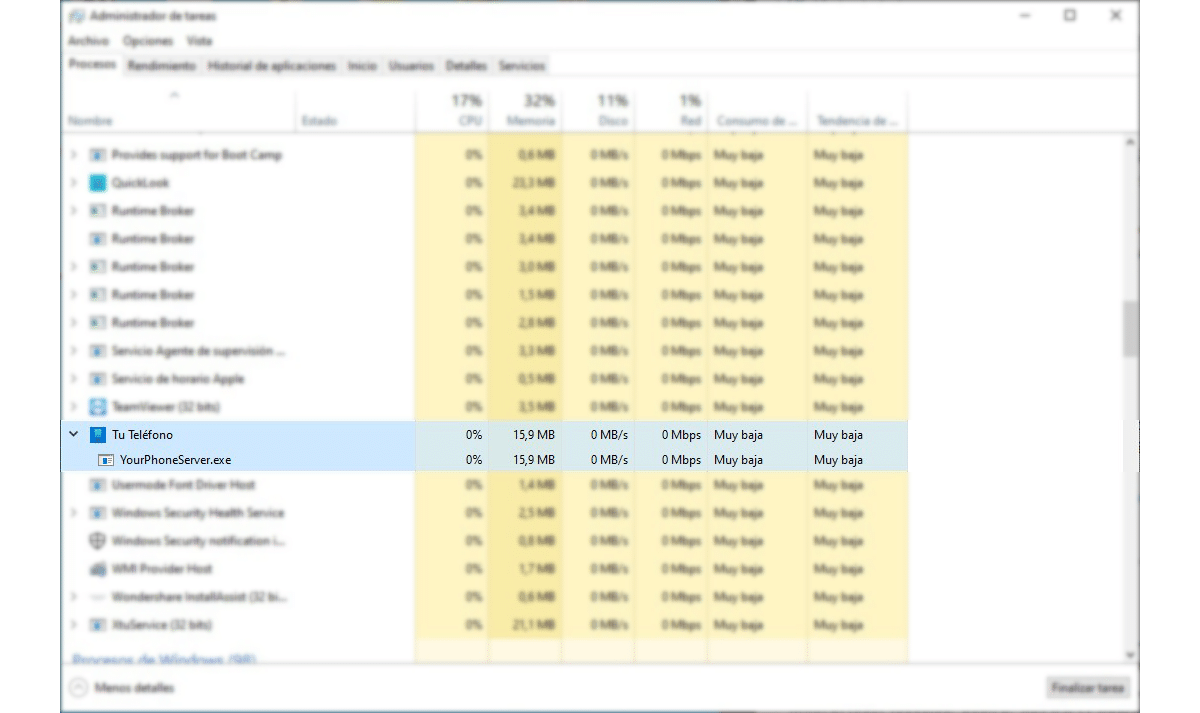
Yourphone.exe ಈ ಸುಧಾರಣೆಗಳಲ್ಲಿ ಒಂದಾಗಿದೆ. Yourphone.exe ಅಪ್ಲಿಕೇಶನ್ ಇದು ನಿಮ್ಮ ಫೋನ್ ಅಪ್ಲಿಕೇಶನ್ಗಿಂತ ಹೆಚ್ಚೇನೂ ಅಲ್ಲ, ನಮ್ಮ ಸಾಧನದಲ್ಲಿ ಸಂಗ್ರಹವಾಗಿರುವ ಎಲ್ಲಾ ವಿಷಯವನ್ನು ನಾವು ಪ್ರವೇಶಿಸಬಹುದಾದ ಅದ್ಭುತ ಅಪ್ಲಿಕೇಶನ್, ಅದು ಚಿತ್ರಗಳು, ವೀಡಿಯೊಗಳು, ಸಂಪರ್ಕಗಳು, ಸಂದೇಶಗಳು, ಮತ್ತು ಫೋನ್ ಕರೆಗಳನ್ನು ಮಾಡಲು ನಮಗೆ ಅವಕಾಶ ಮಾಡಿಕೊಡುತ್ತದೆ.
ಈ ಎಲ್ಲಾ ಆಯ್ಕೆಗಳು ಆಂಡ್ರಾಯ್ಡ್ನಲ್ಲಿ ಲಭ್ಯವಿದೆಐಒಎಸ್ನಲ್ಲಿರುವಾಗ, ನಮ್ಮ ಪಿಸಿಯಲ್ಲಿ ಎಡ್ಜ್ ಮೂಲಕ ಮಾತ್ರ ನಾವು ಬ್ರೌಸಿಂಗ್ ಮುಂದುವರಿಸಬಹುದು. ಆದಾಗ್ಯೂ, ಕಡಿಮೆ ಅಥವಾ ಯಾವುದೇ ಉಪಯುಕ್ತತೆಯನ್ನು ಹೊಂದಿರದ ಈ ಪ್ರಕ್ರಿಯೆಯನ್ನು ಮಾಡಲು, ನಾವು ಸಾಧನದಲ್ಲಿ ಕಂಟಿನ್ಯೂ ಆನ್ ಪಿಸಿ ಅಪ್ಲಿಕೇಶನ್ ಅನ್ನು ಸಹ ಸ್ಥಾಪಿಸಬೇಕು.
ನಿಮ್ಮ ಫೋನ್ ಅಪ್ಲಿಕೇಶನ್ ಅಪ್ಲಿಕೇಶನ್ನೊಂದಿಗೆ ಕೈಯಲ್ಲಿ ಕಾರ್ಯನಿರ್ವಹಿಸುತ್ತದೆ ನಿಮ್ಮ ಫೋನ್ನ ಸಹಚರ ಅದು ಆಂಡ್ರಾಯ್ಡ್ ಸ್ಮಾರ್ಟ್ಫೋನ್ ಆಗಿದ್ದರೆ ಅಥವಾ ಮೈಕ್ರೋಸಾಫ್ಟ್ ಎಡ್ಜ್ ಬ್ರೌಸರ್ ಅದು ಐಫೋನ್, ಐಪ್ಯಾಡ್ ಅಥವಾ ಐಪಾಡ್ ಟಚ್ ಆಗಿದ್ದರೆ.
ನೀವು ನಿಯಮಿತವಾಗಿ ನಿಮ್ಮ ಸ್ಮಾರ್ಟ್ಫೋನ್ ಅನ್ನು ಕೆಲಸದಲ್ಲಿ ಸಂಪರ್ಕಿಸಿದರೆ ಅಥವಾ ಅದು ಅದರ ಮೂಲಭೂತ ಭಾಗವಾಗಿದ್ದರೆ ಮತ್ತು ಈ ಅಪ್ಲಿಕೇಶನ್ನ ಕಾರ್ಯಾಚರಣೆಯನ್ನು ನೀವು ಇನ್ನೂ ಪರೀಕ್ಷಿಸಿಲ್ಲ, ಖಂಡಿತವಾಗಿಯೂ ನೀವು ಮಾಡಿದಾಗ, ಅವಳಿಲ್ಲದೆ ನೀವು ಇನ್ನು ಮುಂದೆ ಬದುಕಲು ಸಾಧ್ಯವಾಗುವುದಿಲ್ಲ. ಇಲ್ಲದಿದ್ದರೆ, ನೀವು ಅದನ್ನು ನಿಷ್ಕ್ರಿಯಗೊಳಿಸಬಹುದು ಆದ್ದರಿಂದ ನೀವು ಪ್ರತಿ ಬಾರಿ ವಿಂಡೋಸ್ 10 ಗೆ ಲಾಗ್ ಇನ್ ಆಗುವುದಿಲ್ಲ.
Yourphone.exe ಎಂದರೇನು?
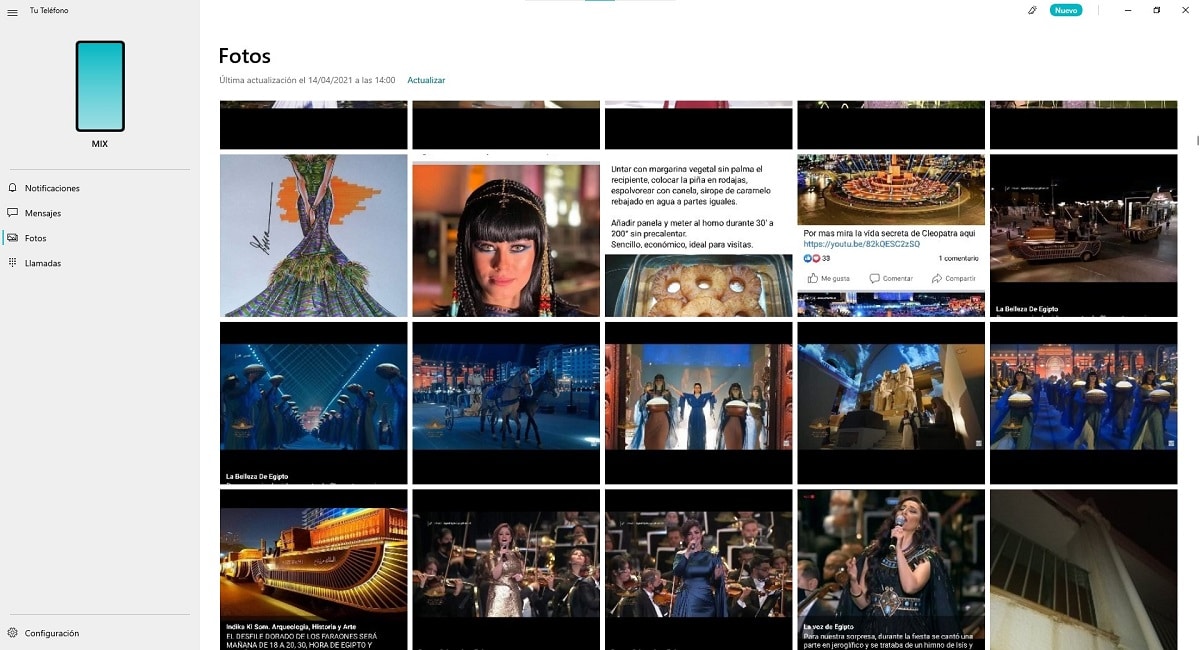
ಹಿಂದಿನ ವಿಭಾಗದಲ್ಲಿ ನಾನು ಹೇಳಿದಂತೆ, yourphone.exe ಫೈಲ್ ನಿಮ್ಮ ಫೋನ್ ಅಪ್ಲಿಕೇಶನ್ಗೆ ಅನುರೂಪವಾಗಿದೆ, ವಿಂಡೋಸ್ 10 ನಲ್ಲಿ ಸ್ಥಳೀಯವಾಗಿ ಸ್ಥಾಪಿಸಲಾದ ಅಪ್ಲಿಕೇಶನ್ ಮತ್ತು ಅದು ಎಲ್ಲಾ ಸಮಯದಲ್ಲೂ ಹಿನ್ನೆಲೆಯಲ್ಲಿ ಚಲಿಸುತ್ತದೆ.
ಈ ರೀತಿಯಾಗಿ, ಅದು ಯಾವಾಗಲೂ ಇಡುತ್ತದೆ ಸಂಪರ್ಕಗೊಂಡಿರುವ ಸ್ಮಾರ್ಟ್ಫೋನ್ನ ವಿಷಯವನ್ನು ನವೀಕರಿಸಲಾಗಿದೆ ಪಿಸಿಯಲ್ಲಿ ಅಪ್ಲಿಕೇಶನ್ ಬಳಸುವಾಗ ಅದನ್ನು ಕೈಯಾರೆ ಮಾಡದೆಯೇ ಅಥವಾ ನವೀಕರಿಸಲು ಕಾಯದೆ. ಸ್ಮಾರ್ಟ್ಫೋನ್ಗೆ ಸಂಪರ್ಕವನ್ನು ವೈ-ಫೈ ಮೂಲಕ ಮತ್ತು ಬ್ಲೂಟೂತ್ ಸಂಪರ್ಕದ ಮೂಲಕ ಮಾಡಲಾಗುತ್ತದೆ.
ನಿಮ್ಮ ಫೋನ್ಗೆ ಆಂಡ್ರಾಯ್ಡ್ ಸ್ಮಾರ್ಟ್ಫೋನ್ ಲಿಂಕ್ ಮಾಡುವಾಗ ಕಾರ್ಯಗಳು
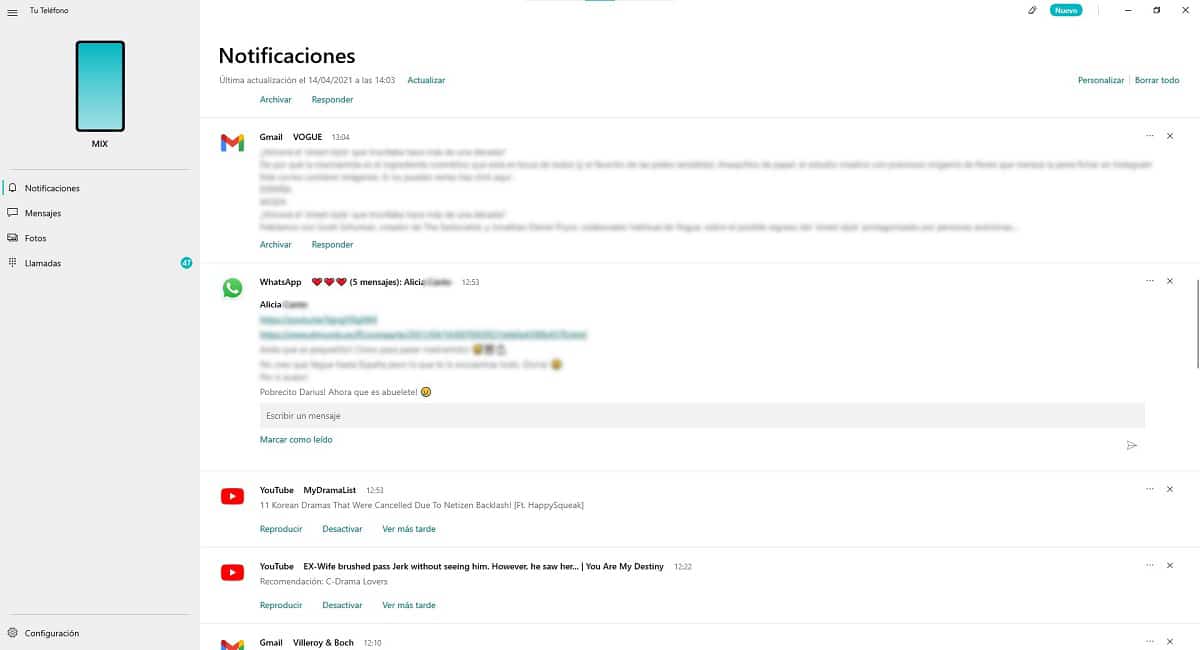
ಬ್ಯಾಟರಿ ಸಾಮರ್ಥ್ಯವನ್ನು ವೀಕ್ಷಿಸಿ
ಅಪ್ಲಿಕೇಶನ್ನ ಮೇಲಿನ ಎಡ ಭಾಗದಲ್ಲಿ, ನಮ್ಮ ಸಾಧನದ ಚಿತ್ರವನ್ನು ಪ್ರದರ್ಶಿಸಲಾಗುತ್ತದೆ ಬ್ಯಾಟರಿಯ ಶೇಕಡಾವಾರು, ಇದು ಚಾರ್ಜರ್ಗೆ ಸಂಪರ್ಕಿಸಲು ಸಮಯವಿದ್ದರೆ ಮೊಬೈಲ್ ಅನ್ನು ಸಂಪರ್ಕಿಸದೆ ತ್ವರಿತವಾಗಿ ತಿಳಿಯಲು ನಮಗೆ ಅನುಮತಿಸುತ್ತದೆ.
ನಮ್ಮ ಸ್ಮಾರ್ಟ್ಫೋನ್ನ ಅಧಿಸೂಚನೆಗಳನ್ನು ಪರಿಶೀಲಿಸಿ
ಈ ಕಾರ್ಯವು ನಮಗೆ ಪ್ರವೇಶಿಸಲು ಅನುವು ಮಾಡಿಕೊಡುತ್ತದೆ ನಮ್ಮ ಟರ್ಮಿನಲ್ನಲ್ಲಿ ನಾವು ಸ್ವೀಕರಿಸಿದ ಎಲ್ಲಾ ಅಧಿಸೂಚನೆಗಳು, ವಾಟ್ಸಾಪ್, ಟೆಲಿಗ್ರಾಮ್, ಇಮೇಲ್ಗಳು ಸೇರಿದಂತೆ ... ನಮ್ಮ ಸಾಧನದೊಂದಿಗೆ ದೈಹಿಕವಾಗಿ ಸಂವಹನ ನಡೆಸದೆ ನೇರವಾಗಿ ಉತ್ತರಿಸಲು ನಮಗೆ ಅವಕಾಶ ನೀಡುವುದರ ಜೊತೆಗೆ.
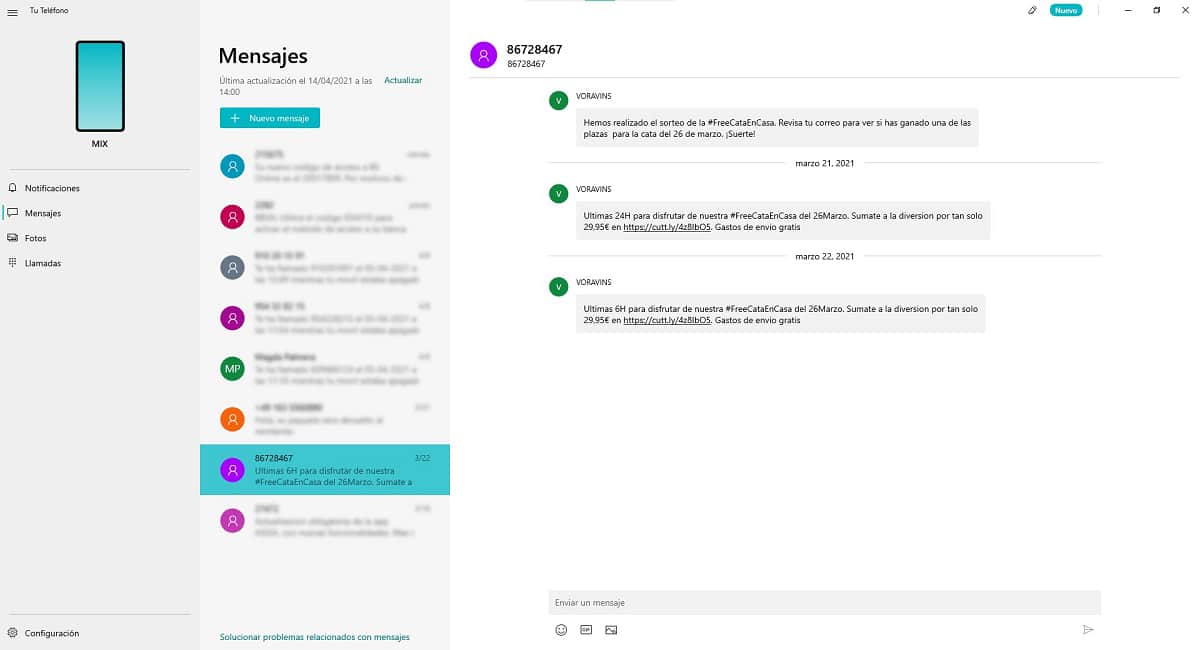
ಸ್ವೀಕರಿಸಿದ ಸಂದೇಶಗಳನ್ನು ಪ್ರವೇಶಿಸಿ
ಒಂದು ದಶಕದ ಹಿಂದೆ ಎಸ್ಎಂಎಸ್ ತನ್ನ ಸುವರ್ಣಯುಗವನ್ನು ಹೊಂದಿದ್ದರೂ, ಕನಿಷ್ಠ ಸ್ಪೇನ್ನಲ್ಲಿ, ಯುನೈಟೆಡ್ ಸ್ಟೇಟ್ಸ್ನಂತಹ ಇತರ ದೇಶಗಳಲ್ಲಿ, ಅವುಗಳನ್ನು ಇನ್ನೂ ವ್ಯಾಪಕವಾಗಿ ಬಳಸಲಾಗುತ್ತದೆ ಏಕೆಂದರೆ ಹೆಚ್ಚಿನ ದರಗಳು ಅವುಗಳನ್ನು ಉಚಿತವಾಗಿ ಒಳಗೊಂಡಿರುತ್ತವೆ. ನಿಮ್ಮ ಫೋನ್ ಅಪ್ಲಿಕೇಶನ್ ಮೂಲಕ, ನಾವು ಮಾಡಬಹುದು ನಾವು ಸ್ವೀಕರಿಸುವ ಎಲ್ಲಾ ಸಂದೇಶಗಳಿಗೆ ಉತ್ತರಿಸುವುದರ ಜೊತೆಗೆ ಪರಿಶೀಲಿಸಿ.
ಫೋಟೋಗಳು ಮತ್ತು ವೀಡಿಯೊಗಳನ್ನು ಪ್ರವೇಶಿಸಿ
ನಿಮ್ಮ ಫೋನ್ ಅಪ್ಲಿಕೇಶನ್ನಲ್ಲಿ ನಾವು ಕಂಡುಕೊಳ್ಳುವ ಅತ್ಯಂತ ಆಸಕ್ತಿದಾಯಕ ಕಾರ್ಯವೆಂದರೆ ನಮ್ಮ ಕಂಪ್ಯೂಟರ್ನಿಂದ ನಾವು ಚಿತ್ರ ಅಥವಾ ವೀಡಿಯೊ ಸ್ವರೂಪದಲ್ಲಿ ರಚಿಸಿದ ಎಲ್ಲ ವಿಷಯವನ್ನು ಪ್ರವೇಶಿಸುವ ಸಾಧ್ಯತೆ. ಕೇಬಲ್ ಮೂಲಕ ಸಂಪರ್ಕಿಸದೆ ಅಥವಾ ಅವುಗಳ ವಿಷಯವನ್ನು ಪ್ರವೇಶಿಸಲು ಅಪ್ಲಿಕೇಶನ್ಗಳನ್ನು ಬಳಸಿ.
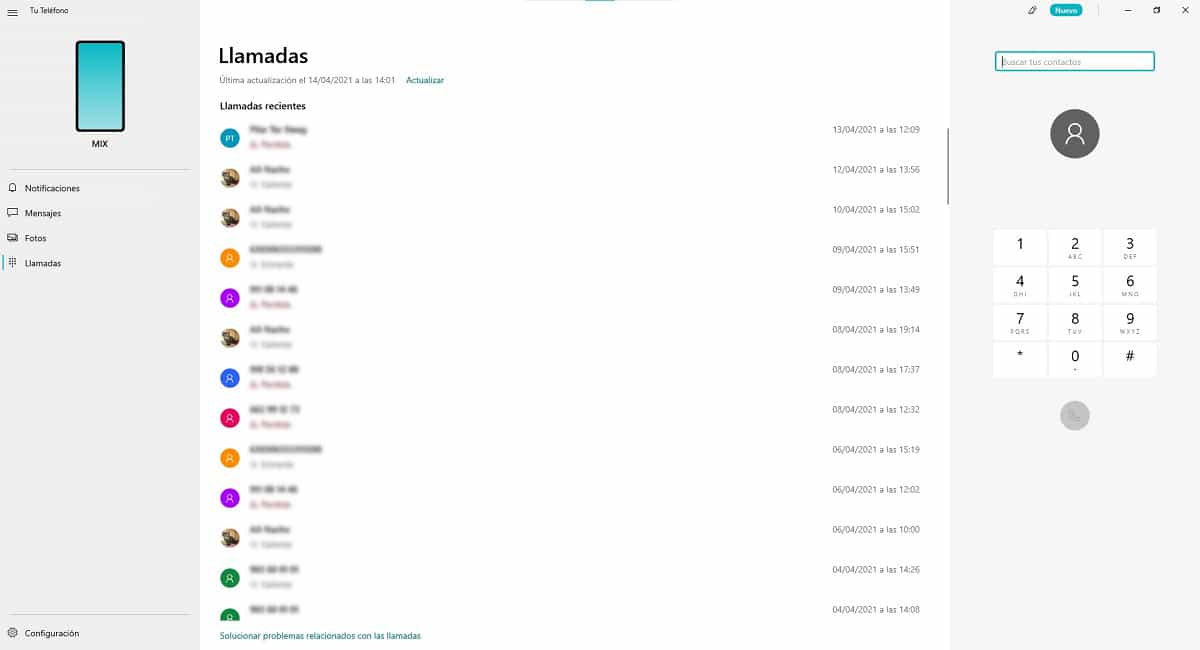
ಫೋನ್ ಕರೆಗಳನ್ನು ಮಾಡಿ
ನಮ್ಮ PC ಯಿಂದ ಕರೆ ಮಾಡಲು ನಮ್ಮ ಮೊಬೈಲ್ ಬಳಸಿ ಆಂಡ್ರಾಯ್ಡ್ ಸ್ಮಾರ್ಟ್ಫೋನ್ಗೆ ಸಂಪರ್ಕಗೊಂಡಾಗ ಈ ಅಪ್ಲಿಕೇಶನ್ನಲ್ಲಿ ಲಭ್ಯವಿರುವ ಮತ್ತೊಂದು ಉತ್ತಮ ವೈಶಿಷ್ಟ್ಯವಾಗಿದೆ. ನಾವು ಲ್ಯಾಪ್ಟಾಪ್ ಬಳಸಿದರೆ, ಅಪ್ಲಿಕೇಶನ್ ಕಂಪ್ಯೂಟರ್ನ ಮೈಕ್ರೊಫೋನ್ ಮತ್ತು ಸ್ಪೀಕರ್ಗಳನ್ನು ಬಳಸುತ್ತದೆ.
ಆದರೆ ಅದು ಡೆಸ್ಕ್ಟಾಪ್ ಕಂಪ್ಯೂಟರ್ ಆಗಿದ್ದರೆ, ನಾವು ಮೈಕ್ರೊಫೋನ್ ಬಳಸಬೇಕಾಗುತ್ತದೆ. ಮೂಲಕ ಸರಳ ಪರಿಹಾರ ಯಾವುದೇ ಸ್ಮಾರ್ಟ್ಫೋನ್ನ ಹೆಡ್ಫೋನ್ ಕೇಬಲ್ ಬಳಸಿ, ಉಪಕರಣಗಳು ದೈಹಿಕವಾಗಿ ನಮಗೆ ಹತ್ತಿರವಿರುವವರೆಗೆ ಕೇಬಲ್ ಸಾಕು.
ನಿಮ್ಮ ಫೋನ್ಗೆ ಐಫೋನ್ ಲಿಂಕ್ ಮಾಡುವಾಗ ಕಾರ್ಯಗಳು
ನಿಮ್ಮ ಫೋನ್ ಅಪ್ಲಿಕೇಶನ್ ನಮಗೆ ಐಫೋನ್, ಐಪ್ಯಾಡ್ ಅಥವಾ ಐಪಾಡ್ ಟಚ್ ಅನ್ನು ಒದಗಿಸುವ ಏಕೈಕ ಕಾರ್ಯವೆಂದರೆ ಸಾಧ್ಯತೆ ವೆಬ್ ಪುಟಗಳನ್ನು ನಮ್ಮ ಪಿಸಿಗೆ ಕಳುಹಿಸಿ ದೊಡ್ಡ ಪರದೆಯಲ್ಲಿ ಅವುಗಳನ್ನು ನೋಡಲು ನಾವು ಸಾಧನದಿಂದ ನೋಡುತ್ತೇವೆ. ಆದರೆ ಇದಕ್ಕಾಗಿ, ನೀವು ಪಿಸಿ ಅಪ್ಲಿಕೇಶನ್ನಲ್ಲಿ ಮುಂದುವರಿಸಿ.
ಆಪಲ್, ಐಕ್ಲೌಡ್ ಮೂಲಕ ಅನುಮತಿಸುತ್ತದೆ ನಿಮ್ಮ ಐಫೋನ್, ಐಪ್ಯಾಡ್ ಅಥವಾ ಐಪಾಡ್ ಟಚ್ನಲ್ಲಿ ಸಂಗ್ರಹವಾಗಿರುವ ಎಲ್ಲಾ ವಿಷಯವನ್ನು ಮ್ಯಾಕ್ನಿಂದ ಪ್ರವೇಶಿಸಿ, ಆದ್ದರಿಂದ ನಾವು ಮಾಡುವ ಯಾವುದೇ ಬದಲಾವಣೆಗಳು ಸ್ವಯಂಚಾಲಿತವಾಗಿ ಸಾಧನದೊಂದಿಗೆ ಸಿಂಕ್ ಆಗುತ್ತವೆ. ಇದಲ್ಲದೆ, ಬೇರೆ ಯಾವುದೇ ಅಪ್ಲಿಕೇಶನ್ಗಳನ್ನು ಸ್ಥಾಪಿಸದೆ, ಮ್ಯಾಕೋಸ್ನಿಂದ, ನಾವು ನೇರವಾಗಿ ನಮ್ಮ ಐಫೋನ್ ಮೂಲಕ ಕರೆಗಳನ್ನು ಮಾಡಬಹುದು.
ಆಪಲ್ ಎಂಬುದು ಸ್ಪಷ್ಟವಾಗಿದೆ ನೀವು ವಿಂಡೋಸ್ನಲ್ಲಿ ಒಂದೇ ರೀತಿಯ ಕಾರ್ಯವನ್ನು ನೀಡಲು ಬಯಸುವುದಿಲ್ಲಇದು ಮ್ಯಾಕ್ ಮಾರಾಟದ ಮೇಲೆ ಪರಿಣಾಮ ಬೀರಬಹುದು.
Yourphone.exe ಅನ್ನು ಹೇಗೆ ನಿಷ್ಕ್ರಿಯಗೊಳಿಸುವುದು
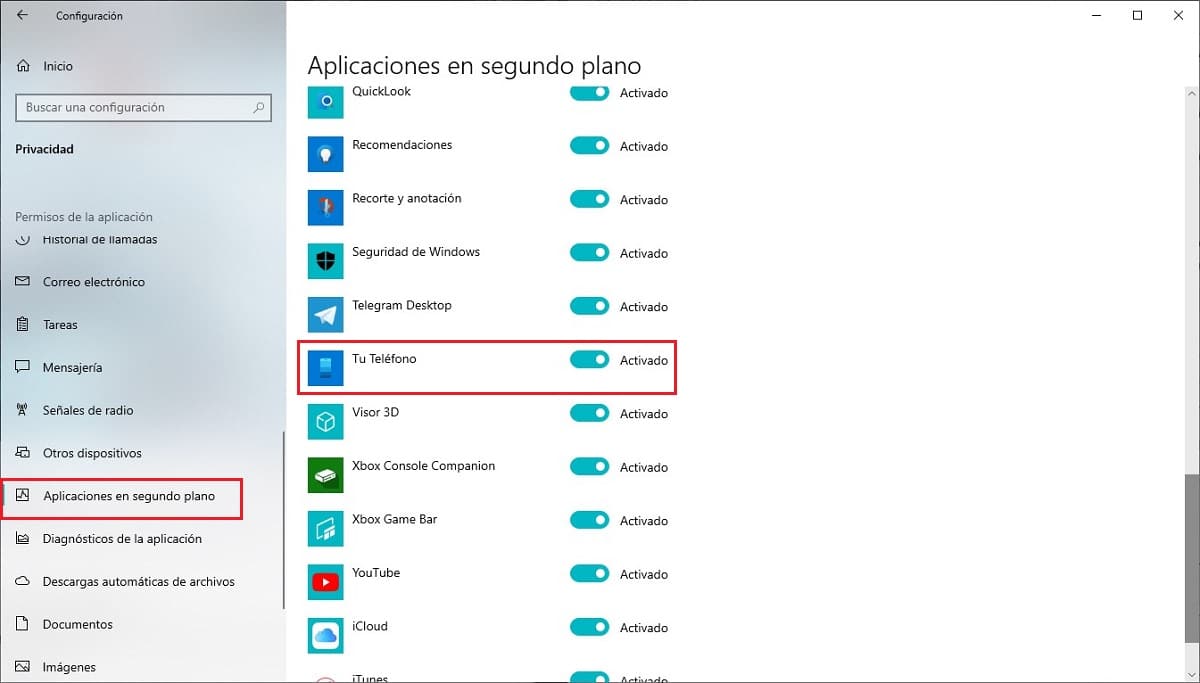
Yourphone.exe ಅಪ್ಲಿಕೇಶನ್ ಅನ್ನು ಸಂಪೂರ್ಣವಾಗಿ ತೆಗೆದುಹಾಕುವ ಮೊದಲು, ಭವಿಷ್ಯದಲ್ಲಿ ಅದು ಸಾಧ್ಯವೇ ಎಂದು ನಾವು ಪರಿಗಣಿಸಬೇಕು ನಾವು ಅದನ್ನು ಬಳಸಿಕೊಳ್ಳಬಹುದು, ಎಲ್ಲಕ್ಕಿಂತ ಹೆಚ್ಚಾಗಿ ಏಕೆಂದರೆ ಅದರ ಹಿನ್ನೆಲೆಯಲ್ಲಿ ಅದರ ಕಾರ್ಯಾಚರಣೆಯು ನಮ್ಮ PC ಯ ಕಾರ್ಯಕ್ಷಮತೆಯನ್ನು ಇತರ ಅಪ್ಲಿಕೇಶನ್ಗಳಂತೆ ಪರಿಣಾಮ ಬೀರುವುದಿಲ್ಲ.
ಶಕ್ತಿ ಮತ್ತು ಸಂಪನ್ಮೂಲಗಳ ಕಡಿಮೆ ಬಳಕೆಯನ್ನು ಪರಿಶೀಲಿಸಲು, ನೀವು ಮಾಡಬೇಕು ಕಾರ್ಯ ನಿರ್ವಾಹಕವನ್ನು ಪ್ರವೇಶಿಸಿ ಸಿಸ್ಟಮ್ ಕಾರ್ಯಕ್ಷಮತೆಯನ್ನು ಸುಧಾರಿಸಲು ಅಪ್ಲಿಕೇಶನ್ ಅನ್ನು ಅಮಾನತುಗೊಳಿಸಲಾಗಿದೆ ಎಂದು ಸೂಚಿಸುವ ಅಪ್ಲಿಕೇಶನ್ನ ಪಕ್ಕದಲ್ಲಿ ಹಸಿರು ಐಕಾನ್ ಅನ್ನು ಹೇಗೆ ಪ್ರದರ್ಶಿಸಲಾಗುತ್ತದೆ ಎಂಬುದನ್ನು ಪರಿಶೀಲಿಸಿ.
ಪ್ಯಾರಾ yourphone.exe ಅನ್ನು ನಿಷ್ಕ್ರಿಯಗೊಳಿಸಿ, ನಾನು ನಿಮಗೆ ಕೆಳಗೆ ತೋರಿಸುವ ಹಂತಗಳನ್ನು ನಾವು ನಿರ್ವಹಿಸಬೇಕು:
- ನಾವು ಪ್ರವೇಶಿಸುತ್ತೇವೆ ವಿಂಡೋಸ್ ಕಾನ್ಫಿಗರೇಶನ್ ಆಯ್ಕೆಗಳು ಪ್ರಾರಂಭ ಮೆನುವಿನಲ್ಲಿ ಕ್ಲಿಕ್ ಮಾಡುವಾಗ ನಾವು ಕಂಡುಕೊಳ್ಳುವ ಕೊಗ್ವೀಲ್ ಮೂಲಕ.
- ಮುಂದೆ, ಕ್ಲಿಕ್ ಮಾಡಿ ಗೌಪ್ಯತೆ.
- ಗೌಪ್ಯತೆಯೊಳಗೆ, ಕ್ಲಿಕ್ ಮಾಡಿ ಹಿನ್ನೆಲೆ ಅಪ್ಲಿಕೇಶನ್ಗಳು.
- ಅಂತಿಮವಾಗಿ, ನಾವು ಅಪ್ಲಿಕೇಶನ್ಗಾಗಿ ನೋಡುತ್ತೇವೆ ನಿಮ್ಮ ದೂರವಾಣಿ ಮತ್ತು ನಾವು ಪೆಟ್ಟಿಗೆಯನ್ನು ನಿಷ್ಕ್ರಿಯಗೊಳಿಸುತ್ತೇವೆ.
Yourphone.exe ಅನ್ನು ಹೇಗೆ ತೆಗೆದುಹಾಕುವುದು
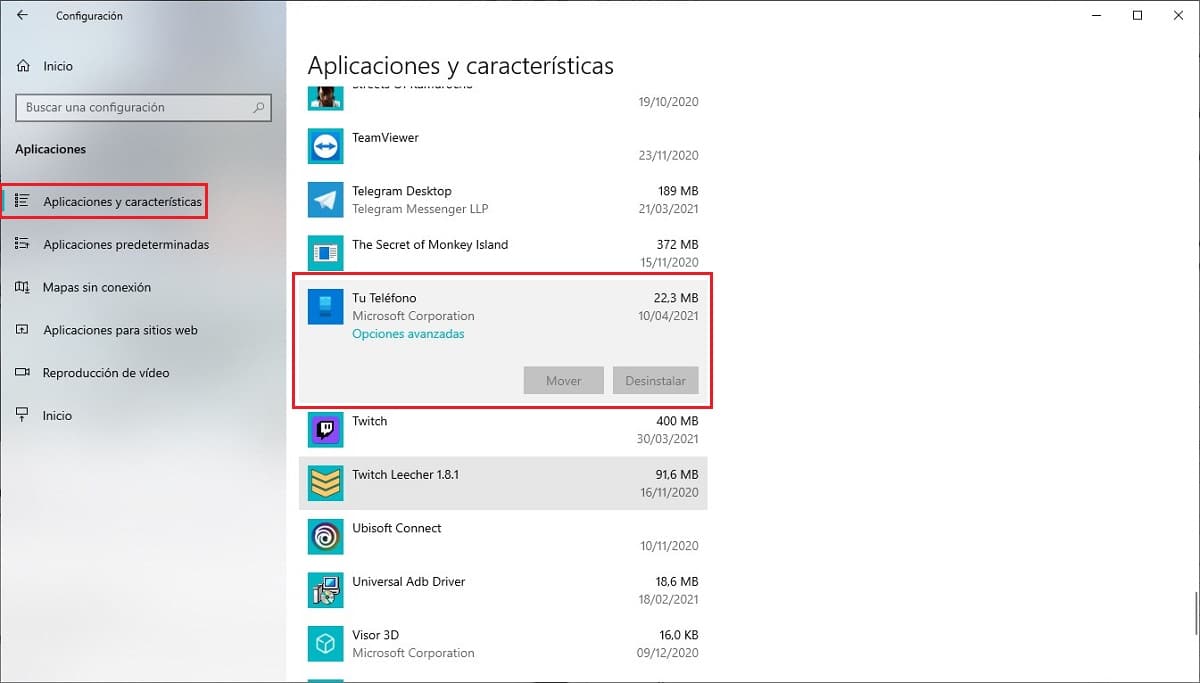
- ನಾವು ಆಯ್ಕೆಗಳನ್ನು ಪ್ರವೇಶಿಸುತ್ತೇವೆ ವಿಂಡೋಸ್ ಸೆಟ್ಟಿಂಗ್ಗಳು ಪ್ರಾರಂಭ ಮೆನುವಿನಲ್ಲಿ ಕ್ಲಿಕ್ ಮಾಡುವಾಗ ನಾವು ಕಂಡುಕೊಳ್ಳುವ ಕೊಗ್ವೀಲ್ ಮೂಲಕ.
- ಮುಂದೆ, ಕ್ಲಿಕ್ ಮಾಡಿ ಎಪ್ಲಾಸಿಯಾನ್ಸ್.
- ಮುಂದೆ, ಕಂಪ್ಯೂಟರ್ನಲ್ಲಿ ಸ್ಥಾಪಿಸಲಾದ ಎಲ್ಲಾ ಅಪ್ಲಿಕೇಶನ್ಗಳು ಕಂಡುಬರುವ ಪಟ್ಟಿಯಲ್ಲಿ ನಾವು ಅಪ್ಲಿಕೇಶನ್ಗಾಗಿ ಹುಡುಕುತ್ತೇವೆ ಮತ್ತು ಅದರ ಮೇಲೆ ಕ್ಲಿಕ್ ಮಾಡಿ.
- ಅಂತಿಮವಾಗಿ, ನಾವು ಬಟನ್ ಕ್ಲಿಕ್ ಮಾಡಿ ಅಸ್ಥಾಪಿಸು ಅದನ್ನು ನಮ್ಮ ತಂಡದಿಂದ ತೆಗೆದುಹಾಕಲು.
ನಾವು ನಮ್ಮ ಮನಸ್ಸನ್ನು ಬದಲಾಯಿಸಿದರೆ ಮತ್ತು ಮರುಸ್ಥಾಪಿಸಲು ಬಯಸಿದರೆ, ನಾವು ಮಾಡಬೇಕು ಮೈಕ್ರೋಸಾಫ್ಟ್ ಸ್ಟೋರ್ ಅನ್ನು ಪ್ರವೇಶಿಸಿ, ನಿಮ್ಮ ಫೋನ್ ಅಪ್ಲಿಕೇಶನ್ಗಾಗಿ ಹುಡುಕಿ ಮತ್ತು ಅದನ್ನು ಮರುಸ್ಥಾಪಿಸಿ.